coreldraw线条粗细不均匀怎么设置成一样宽度?
摘要:因为有个新同事来,问了我这个问题突然想起来我刚刚学cdr的时候确实也遇到过这个问题,当时也不知道肿么了,也没百度到。最后是问了当时的前辈才解...
因为有个新同事来,问了我这个问题 突然想起来 我刚刚学cdr 的时候 确实也遇到过这个问题,当时也不知道肿么了,也没百度到。最后是问了当时的前辈才解决的。所以呢,觉得可以分享出来,也许也有一些童鞋正面临一样的问题呢,就可以百度出来啦,嘻嘻,问题线条如下图所示:

1、全选中目标线条
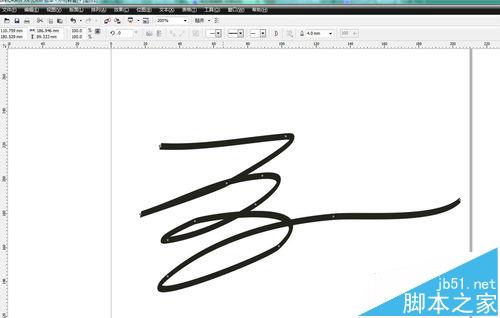
2、然后按 快捷键 F12

3、调节一下 ”笔尖形状“。点击默认

4、”确定“ 后,线条就恢复正常的均匀的粗细了。然后可以调节粗细数值可以调节到想要的细度。
【coreldraw线条粗细不均匀怎么设置成一样宽度?】相关文章:
